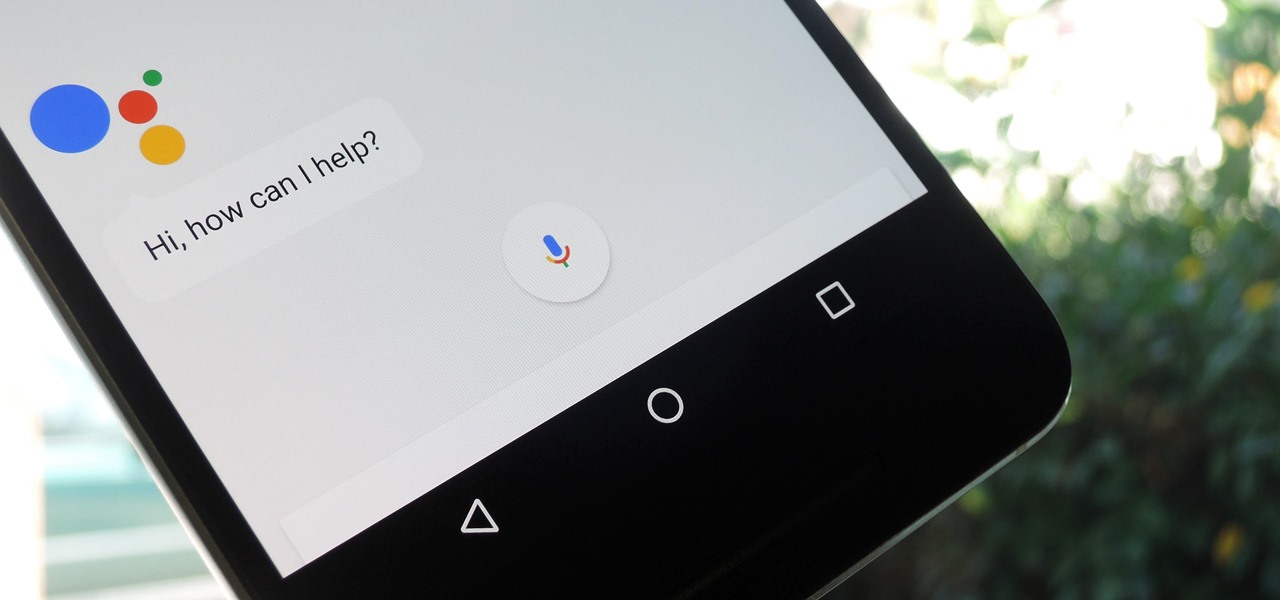Se você é um feliz proprietário do Xiaomi Poco X5 Pro e quer saber como capturar aqueles momentos especiais na tela do seu dispositivo, você veio ao lugar certo! Neste guia prático, o Dicas Cel vai te mostrar dois métodos simples para tirar print da tela do aparelho, permitindo que você capture e compartilhe facilmente o conteúdo que mais importa para você.
Método 1: Power + Volume Down
Este é o método clássico que funciona na maioria dos smartphones Android, e o Poco X5 Pro não é exceção. Siga estes passos simples:
- Escolha a Cena: Navegue até a tela que você deseja capturar. Pode ser uma mensagem engraçada, uma pontuação alta em um jogo, ou até mesmo uma receita incrível que você encontrou online.
- Posicione os Dedos: Localize os botões físicos na lateral do seu Poco X5 Pro. O botão Power (liga/desliga) está geralmente do lado direito, enquanto o botão de Volume Down fica no lado oposto.
- Pressione e Segure: Pressione simultaneamente o botão Power e o botão de Volume Down e segure por um momento. Você pode ouvir um som de captura de tela ou ver uma breve animação, indicando que a captura foi feita com sucesso.
- Acesse a Galeria: Agora, para visualizar sua captura de tela, vá até o aplicativo Galeria. Lá, você encontrará a imagem recentemente capturada e poderá editá-la, compartilhá-la ou excluí-la conforme desejar.

Método 2: Usando o Painel de Notificações
Se preferir uma abordagem mais rápida e prática, o segundo método é feito através do painel de notificações:
- Deslize para Baixo: Deslize para baixo a partir do topo da tela para abrir o painel de notificações.
- Encontre a Ferramenta: Dentro do painel, procure a opção “Captura de tela” ou algo semelhante.
- Toque para Capturar: Toque na opção de captura de tela, e seu Poco X5 Pro automaticamente registrará a tela atual.
- Confira na Galeria: Assim como no primeiro método, você pode verificar sua captura de tela na Galeria para realizar as ações desejadas.
Dicas Adicionais para o Poco X5 Pro
- Edição Simples: Se você deseja adicionar um toque pessoal às suas capturas de tela, a Galeria geralmente oferece opções de edição simples, como cortar, girar e adicionar anotações.
- Compartilhamento Rápido: Depois de capturar a tela, use a opção de compartilhamento direto da Galeria para enviar suas capturas para amigos ou redes sociais.
- Exclusão Conveniente: Se por acaso você capturou algo que não deseja manter, a opção de excluir na Galeria torna o processo rápido e indolor.
Agora que você dominou esses métodos, capturar momentos especiais no seu Poco X5 Pro será uma tarefa fácil e divertida. Experimente essas dicas e compartilhe suas capturas de tela incríveis com amigos e familiares!
O Poco X5 Pro é um dos aparelhos mais desejados atualmente, e não é para menos. Ele conta com configurações bem significativas por um preço bem camarada. Na Amazon, ele está disponível por apenas [amazon fields=”B0BRQMC66M” value=”price”].